溫馨提示×
您好,登錄后才能下訂單哦!
點擊 登錄注冊 即表示同意《億速云用戶服務條款》
您好,登錄后才能下訂單哦!
軟件包鏈接:https://pan.baidu.com/s/1WHfuPXUMxTENOcngjEWZZQ
首先準備環境:兩臺虛擬機:一臺80.111一臺80.112yum install lrz* -y 安裝上傳工具
上傳軟解包和依賴包:
libedit-devel-3.0-12.20121213cvs.el7.x86_64.rpm
python-docutils-0.11-0.2.20130715svn7687.el7.noarch.rpm
varnish-5.2.1.tgz
yum install -y gcc gcc-c++ make //安裝編譯器和環境
安裝依賴關系包和所需要的插件:
yum install -y \
libtool \
ncourses-devel \
pcre-devel \
libedit-devel \
libxslt \
groff \
pkgconfig \
ncurses-devel \
python-*
rpm -ivh libedit-devel-3.0-12.20121213cvs.el7.x86_64.rpm
rpm -ivh python-docutils-0.11-0.2.20130715svn7687.el7.noarch.rpm 安裝軟件
tar xf varnish-5.2.1.tgz -C /opt
cd /opt/varnish-5.2.1/ //進入解壓后的文件夾中定義需要的模塊
../autogen.sh //檢查系統環境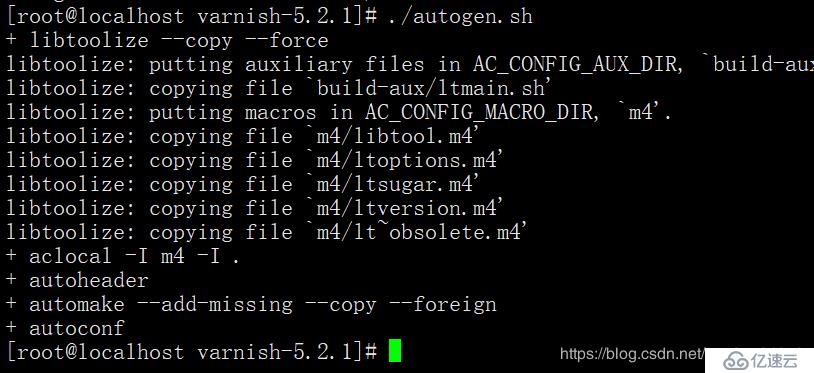
安裝依賴包
./configure \
--prefix=/usr/local/varnish \
--enable-debugging-symbols \
--enable-developer-warnings
make && make install //編譯
cd /usr/local/varnish/
ln -s /usr/local/varnish/sbin/varnishd /usr/sbin/
ln -s /usr/local/varnish/bin/* /usr/local/bin 創建軟連接
cp /usr/local/varnish/share/doc/varnish/example.vcl /usr/local/varnish/default.vcl
//配置文件模板拷貝出來用
vi /usr/local/varnish/default.vclg
修改以下內容:
backend default {
.host = "192.168.80.112" //第二臺虛擬機的ip
.port = "80"
}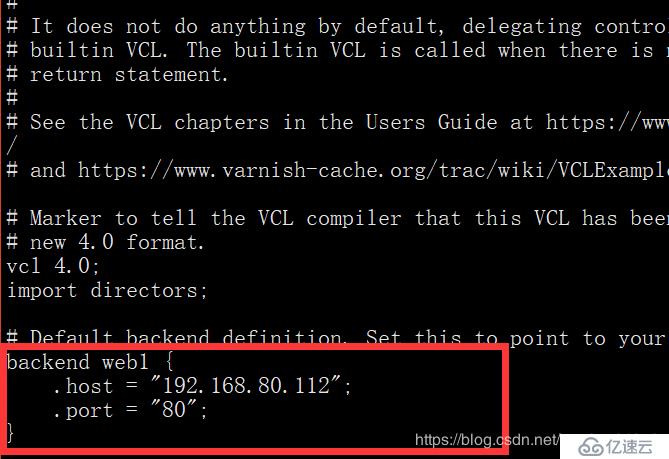
完成后保存退出
varnishd -f /usr/local/varnish/default.vcl -a 0.0.0.0:80
//#指定監聽的ip和端口啟動varnish
netstat -anpt | grep varnishd 查看端口是否在運行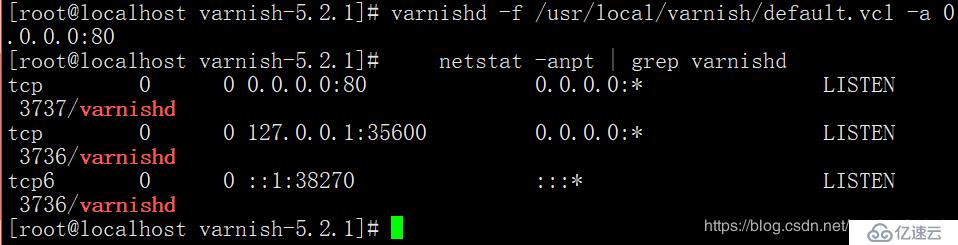
在另一臺linux虛擬機上搭建一個web服務器:
yum install -y httpd
vi /var/www/html/index.html
<h2>server 1</h2>
systemctl start httpd
測試,在windows瀏覽器中輸入http://192.168.80.111(varnish服務器的ip地址)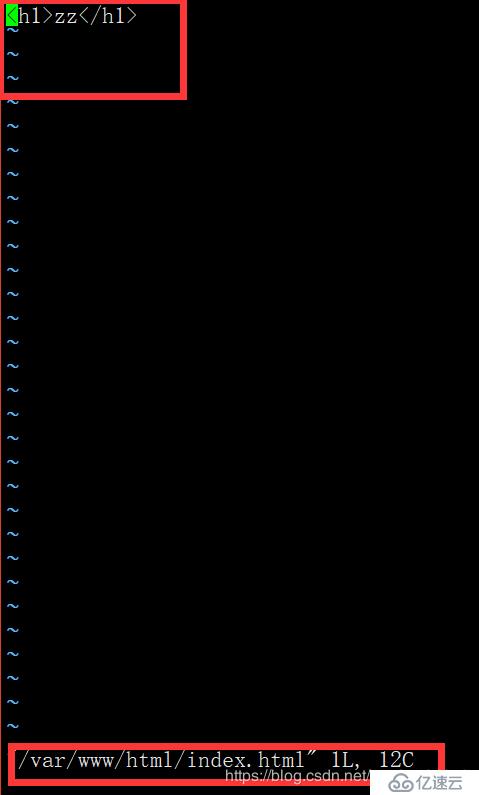
vi /etc/httpd/conf/httpd.conf
直接輸入/ServerName回車將servername前面的#刪掉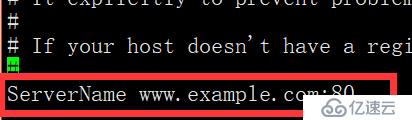
保存退出
啟動httpd服務:systemctl start httpd再瀏覽器中輸入192.168.80.111(第一臺服務器IP地址)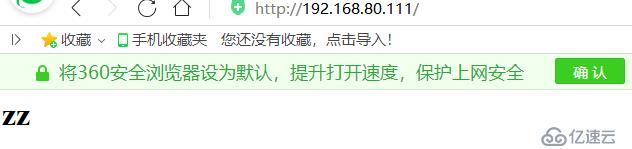
出現再第二臺虛擬機中寫的網頁加即算成功
免責聲明:本站發布的內容(圖片、視頻和文字)以原創、轉載和分享為主,文章觀點不代表本網站立場,如果涉及侵權請聯系站長郵箱:is@yisu.com進行舉報,并提供相關證據,一經查實,將立刻刪除涉嫌侵權內容。